メモリー
USBメモリーから削除されたデータの復旧

[目次]
・作業環境
・作業手順
1.ソフトウェアをインストールする
2.障害メディアを接続してソフトウェアを起動する
3.削除データをスキャンする
4.スキャン結果を確認する
5.データを保存する
[作業環境]
作業用PC:Windows PC
接続方法:USB
使用ソフト:復旧天使Standard(Windows) Ver6.12.2
[作業手順]
1.作業用コンピュータに復旧天使Standardをインストールします。
2.復旧対象のUSBメモリーを作業用コンピュータに接続し、復旧天使Standardをアドバンスド
モードで起動します。
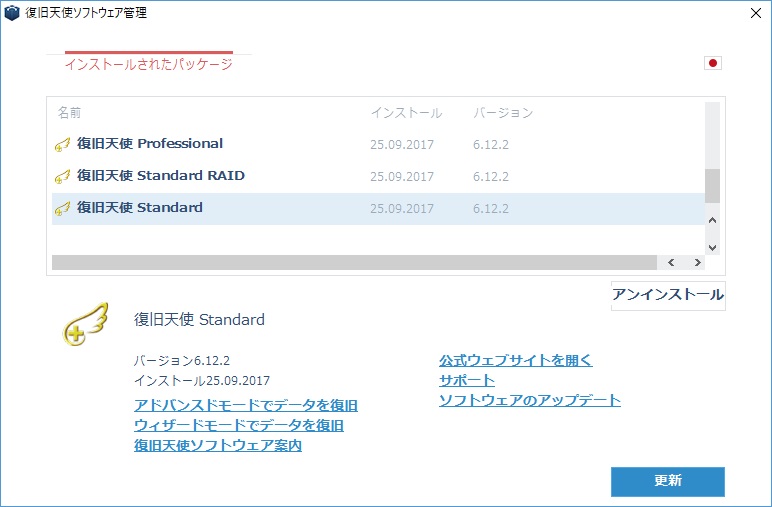
3.接続したUSBメモリーがソフトウェア上に表示されていることを確認します。
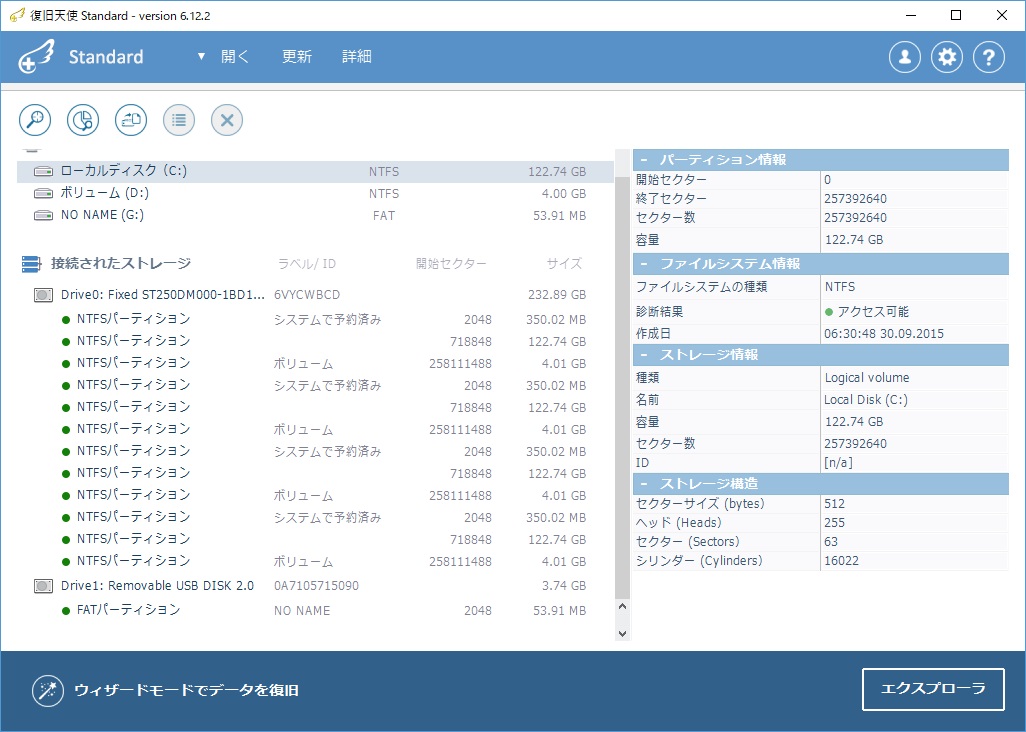
削除データを復旧するためには、消失したデータのスキャンを行う必要があります。
復旧対象のUSBメモリーを指定して「消失データのスキャン」をクリックし、スキャンウィ
ザードを実行します。
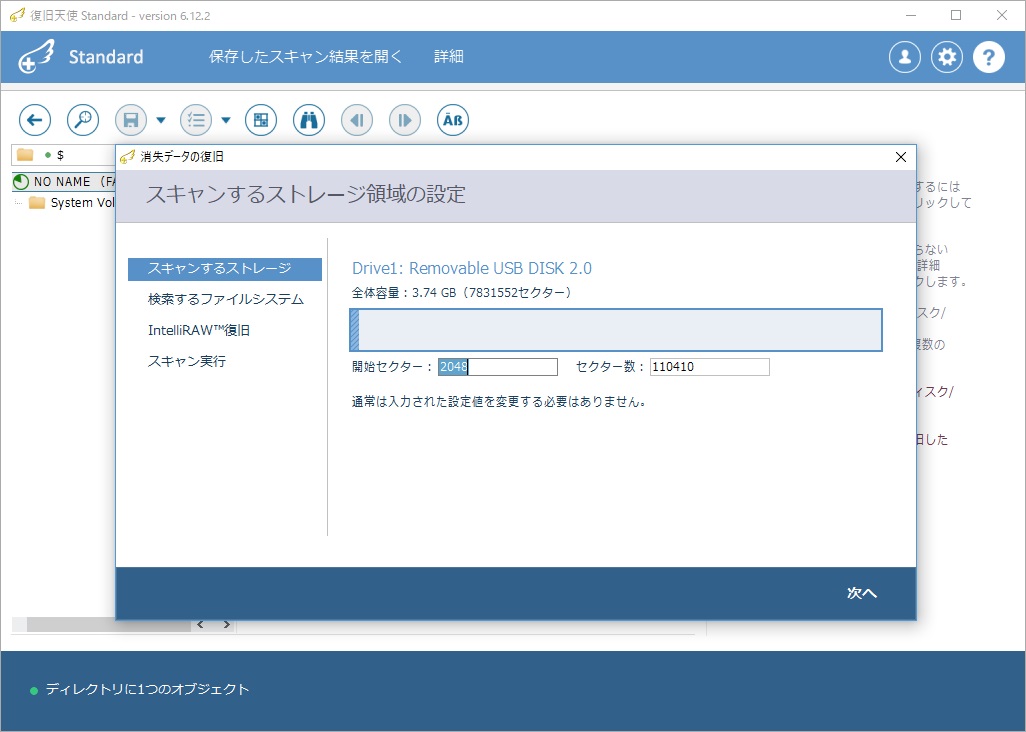
スキャンは途中で中止すると不完全な結果しか表示しませんので、全てのスキャンが完了する
まで待ちます。
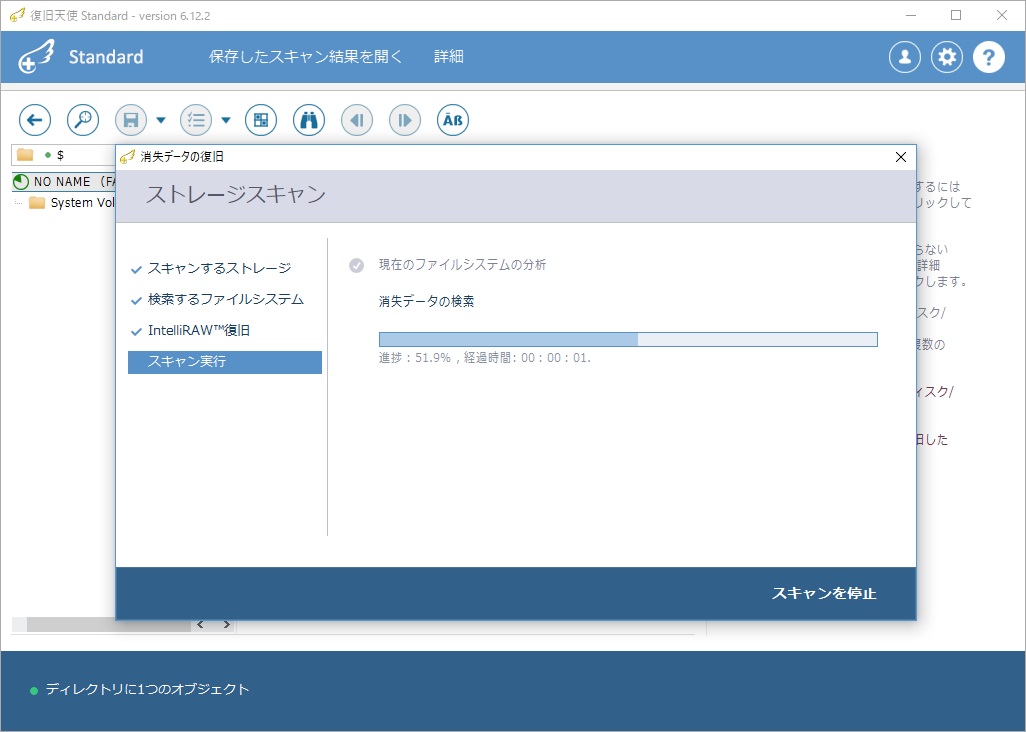
4.スキャンが完了すると、スキャン結果がエクスプローラ画面に表示されますので、希望データ
が検索されているか確認します。
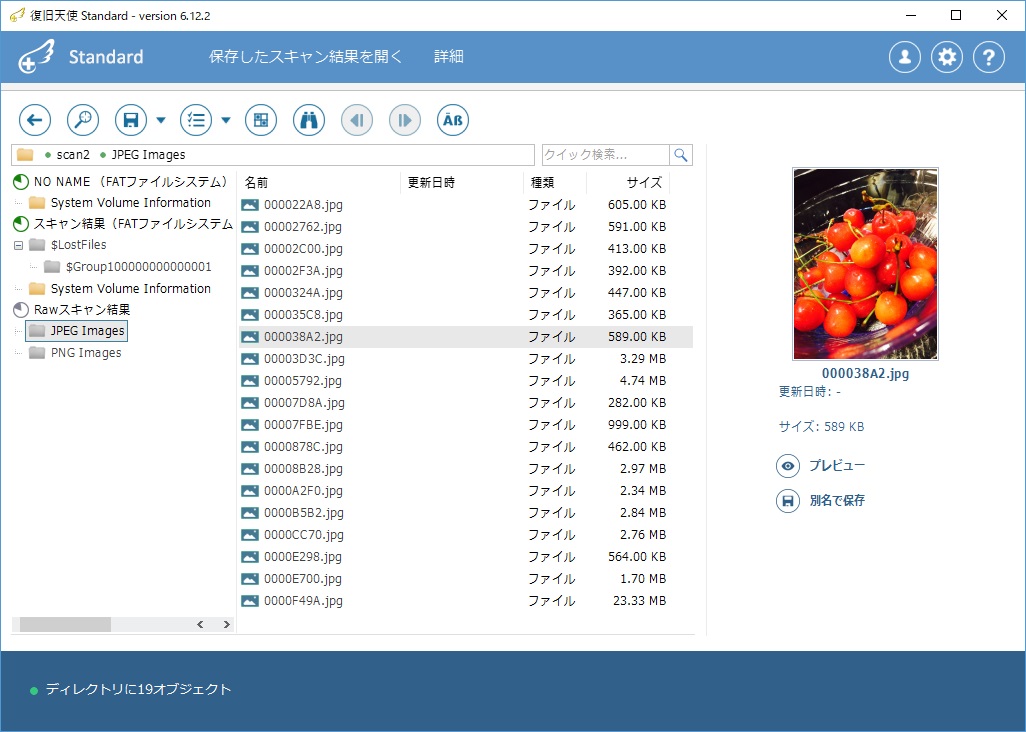
画像・テキスト・PDFファイルはプレビュー機能を使用して内容を確認することができます。
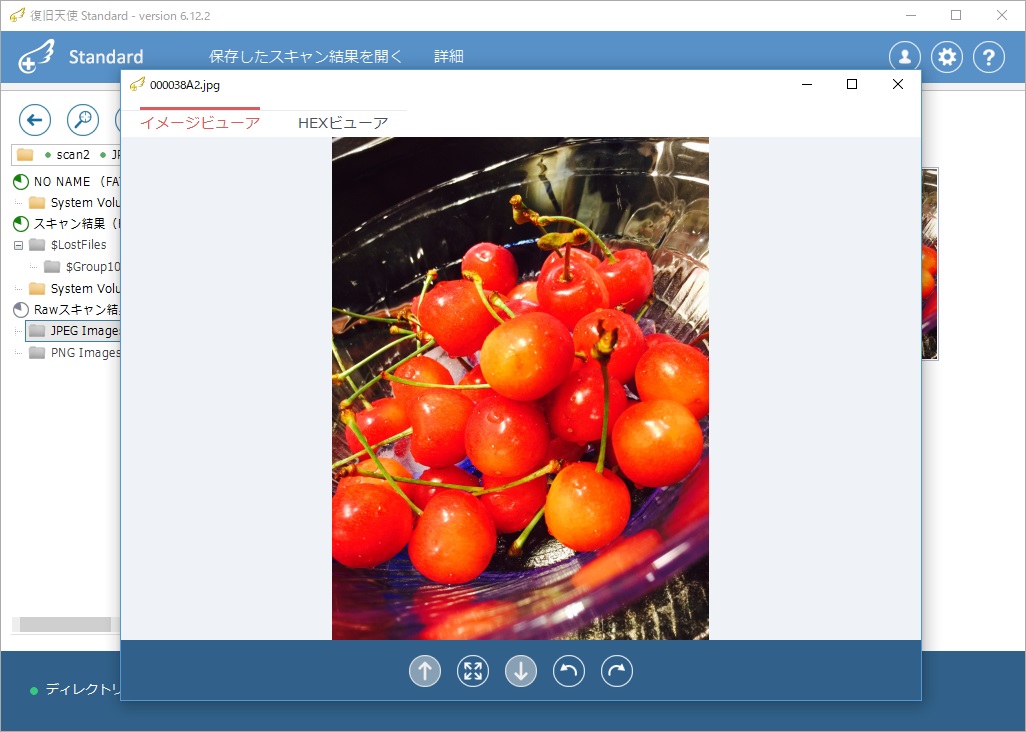
5.希望データが確認されたら、保存するファイルと保存先を指定してデータを保存し作業完了と
なります。
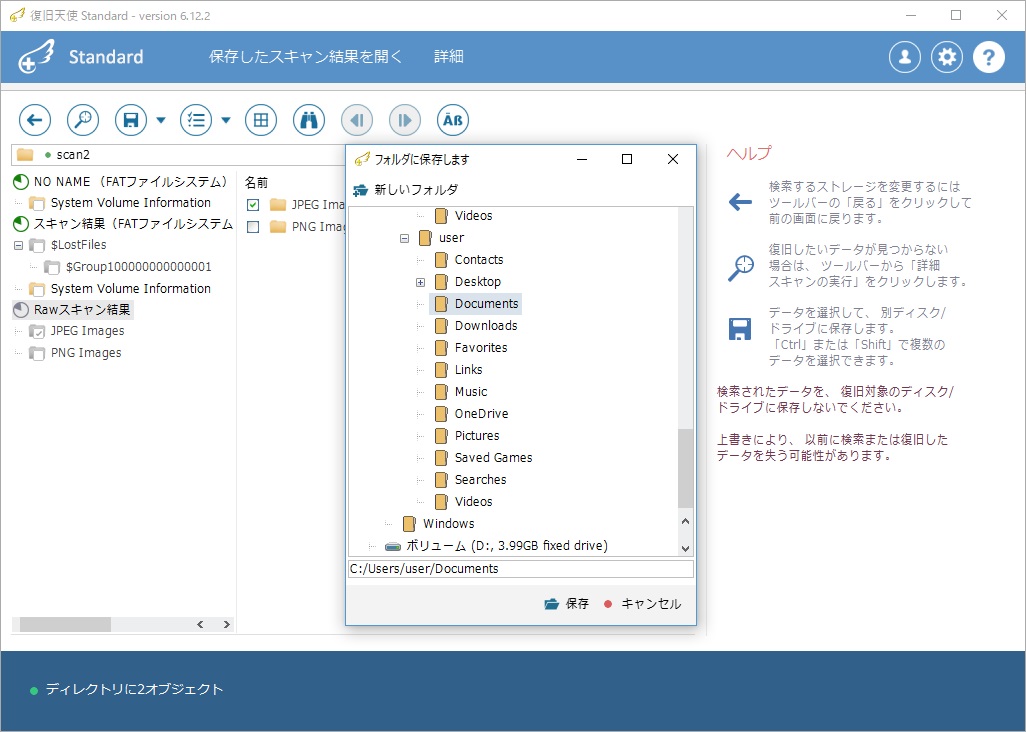
・作業環境
・作業手順
1.ソフトウェアをインストールする
2.障害メディアを接続してソフトウェアを起動する
3.削除データをスキャンする
4.スキャン結果を確認する
5.データを保存する
[作業環境]
作業用PC:Windows PC
接続方法:USB
使用ソフト:復旧天使Standard(Windows) Ver6.12.2
[作業手順]
1.作業用コンピュータに復旧天使Standardをインストールします。
2.復旧対象のUSBメモリーを作業用コンピュータに接続し、復旧天使Standardをアドバンスド
モードで起動します。
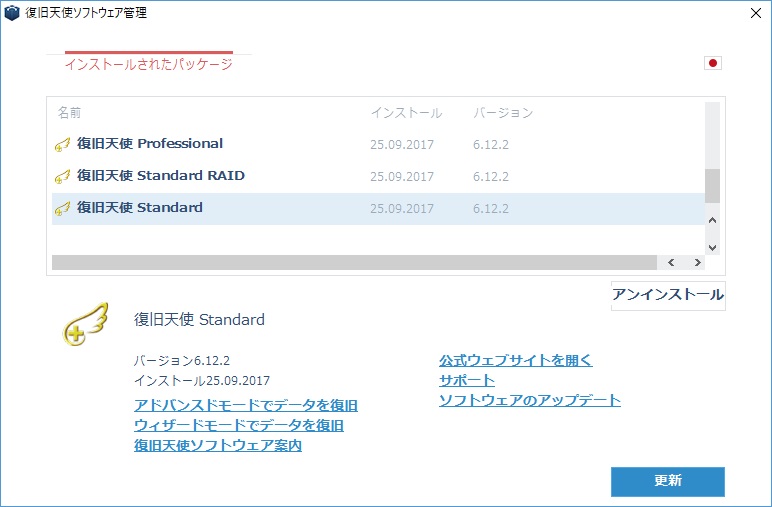
3.接続したUSBメモリーがソフトウェア上に表示されていることを確認します。
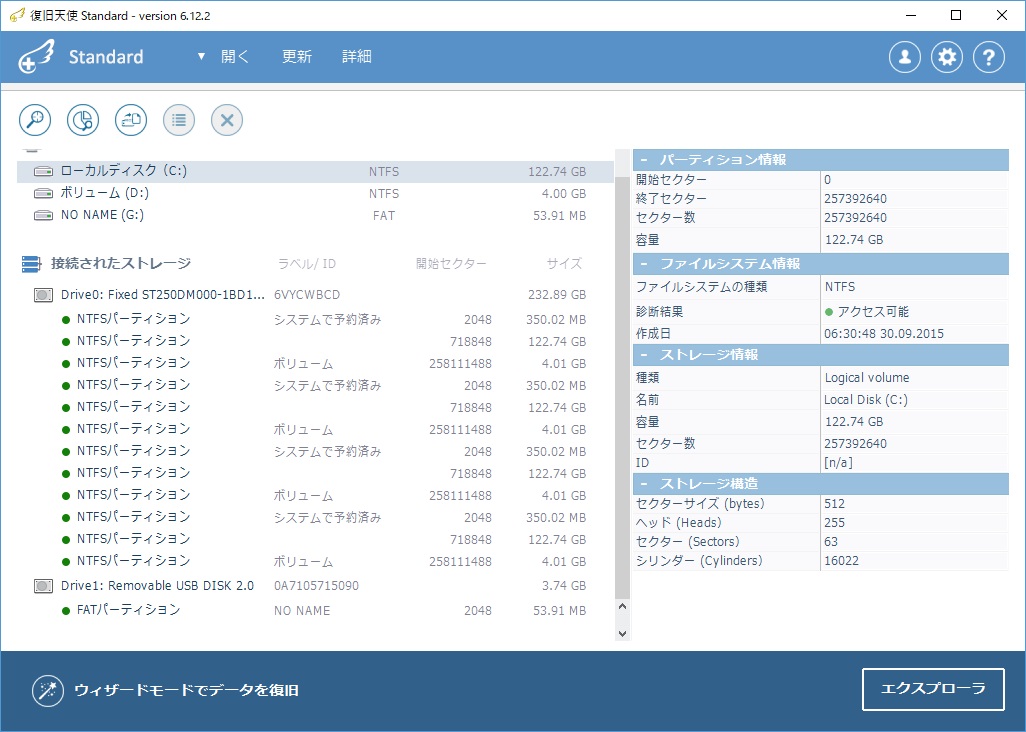
削除データを復旧するためには、消失したデータのスキャンを行う必要があります。
復旧対象のUSBメモリーを指定して「消失データのスキャン」をクリックし、スキャンウィ
ザードを実行します。
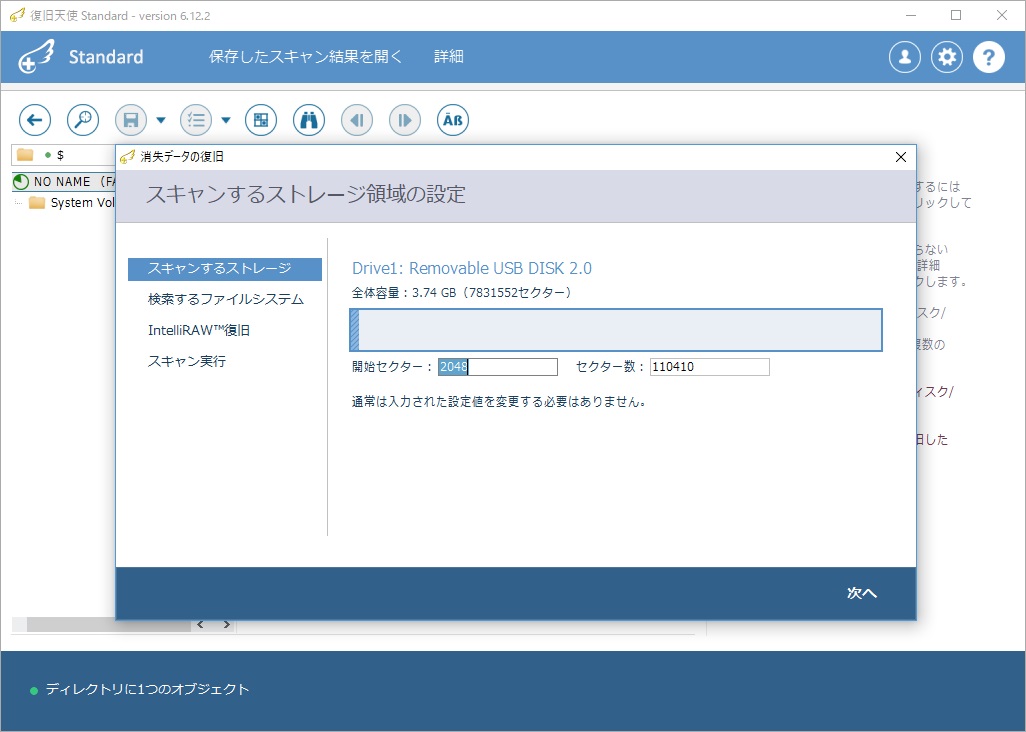
スキャンは途中で中止すると不完全な結果しか表示しませんので、全てのスキャンが完了する
まで待ちます。
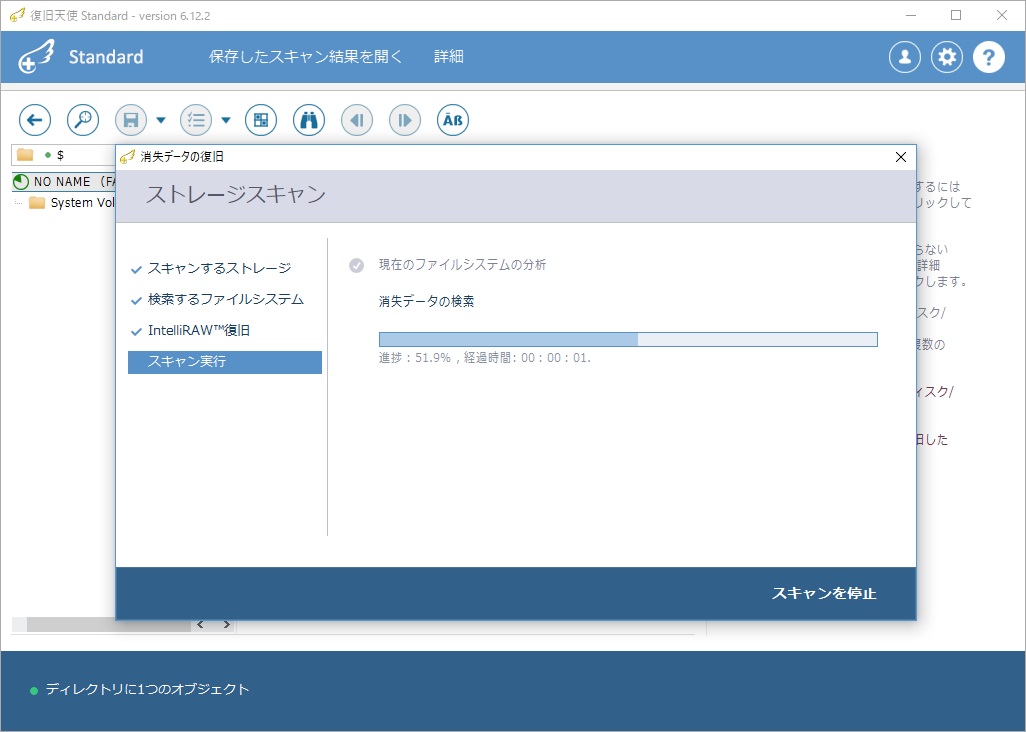
4.スキャンが完了すると、スキャン結果がエクスプローラ画面に表示されますので、希望データ
が検索されているか確認します。
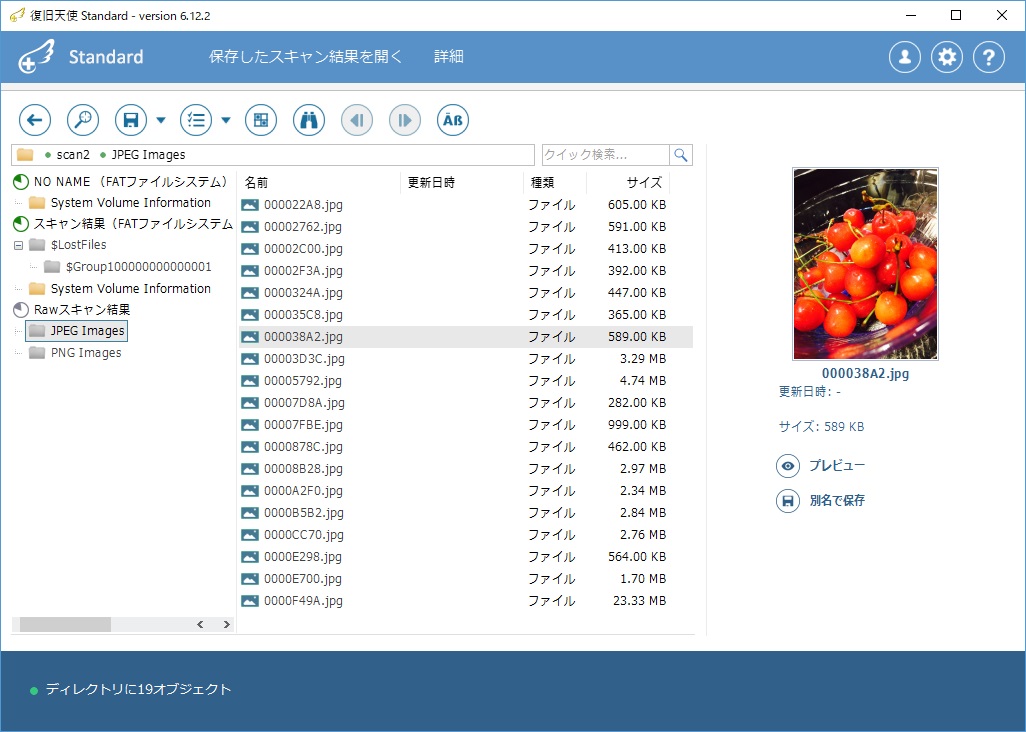
画像・テキスト・PDFファイルはプレビュー機能を使用して内容を確認することができます。
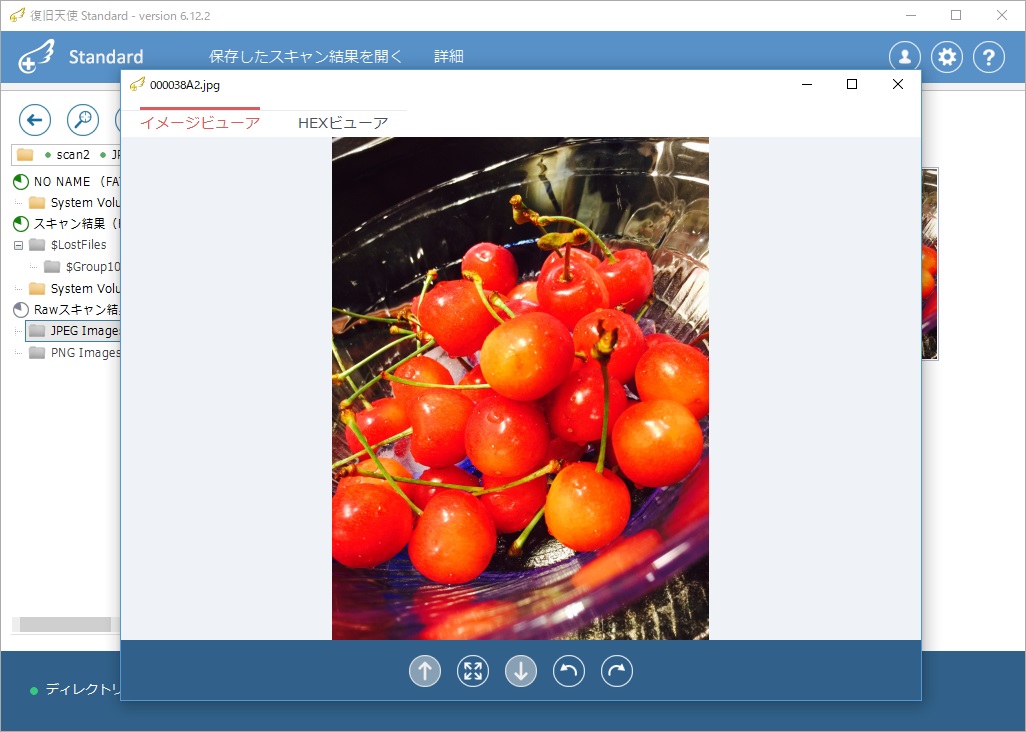
5.希望データが確認されたら、保存するファイルと保存先を指定してデータを保存し作業完了と
なります。
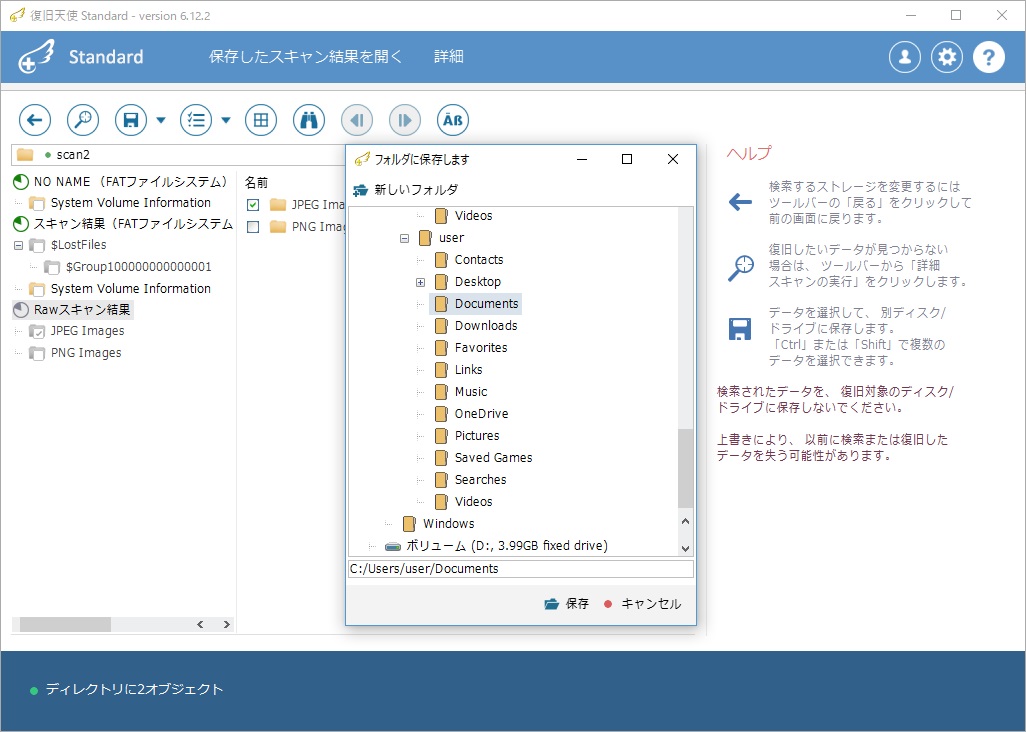
復旧天使を使ってみる

























